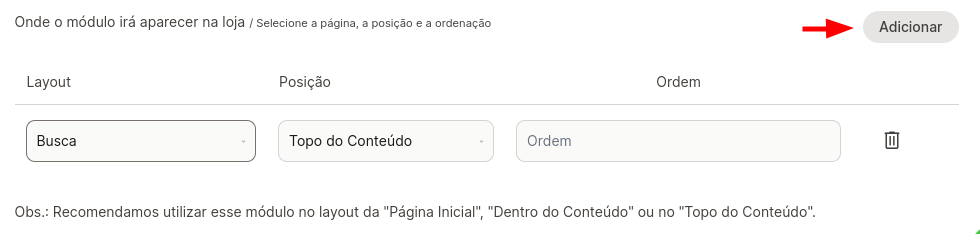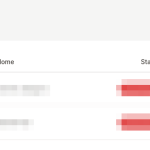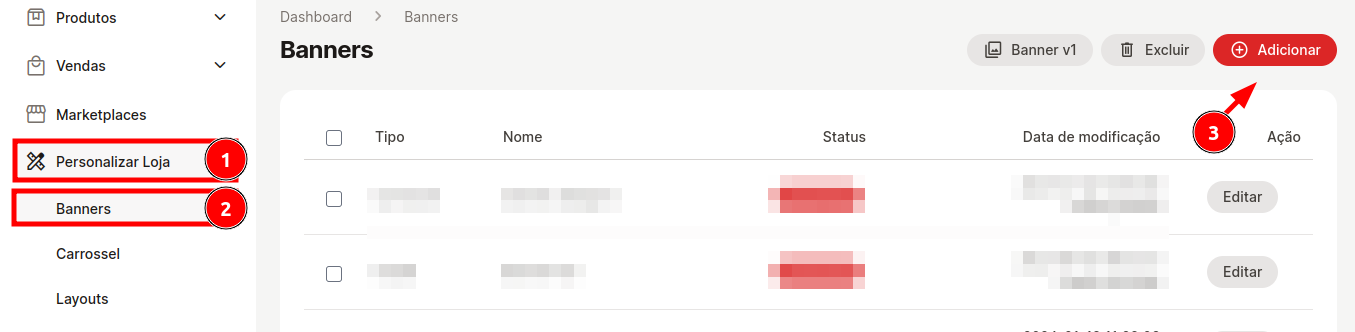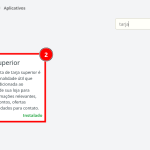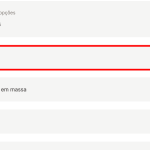Na plataforma é possível inserir banner tarja. Utilizado bastante para mostrar informações que chamem atenção dos clientes para as vantagens da loja, como exemplo, o parcelamento, entrega, troca/devolução, desconto na forma de pagamento, garantia, etc. Para realizar a inserção de um banner tarja, basta seguir o passo a passo abaixo.
Para aprimorar a experiência de inserção de um banner tarja, siga os seguintes passos:
- Acesse a plataforma e vá para a seção “Personalizar Loja”.
- Selecione a opção “Banners”.
- Escolha “Adicionar Banner” ou “Criar Novo Banner”.
Seguindo essas etapas, você estará pronto para personalizar e exibir seus banners de forma eficaz em sua loja online. Lembre-se de que o conteúdo e design do banner devem estar alinhados com a identidade da marca e com as informações que desejam destacar para atrair a atenção dos clientes.
Complete os campos e certifique-se de deixar os ícones marcados conforme a imagem a baixo:
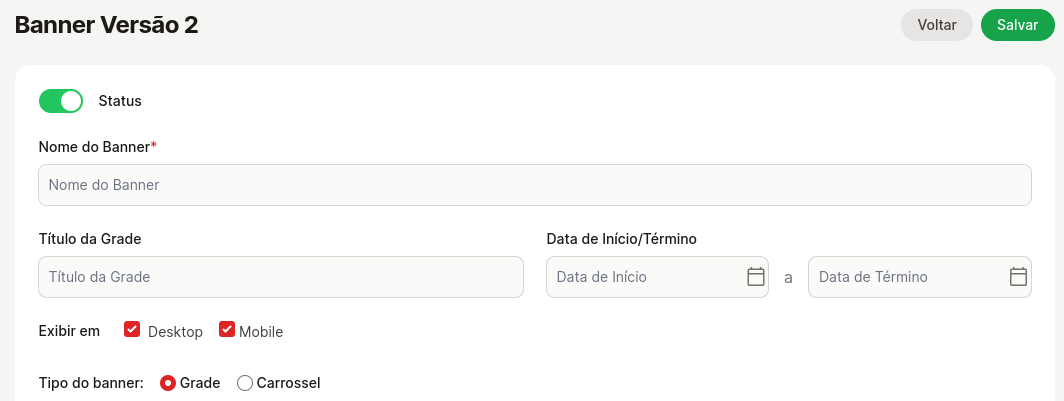
Mova para cima ou para baixo o ícone representado por uma seta indicando duas direções. Dessa forma crie um banner formato tarja:
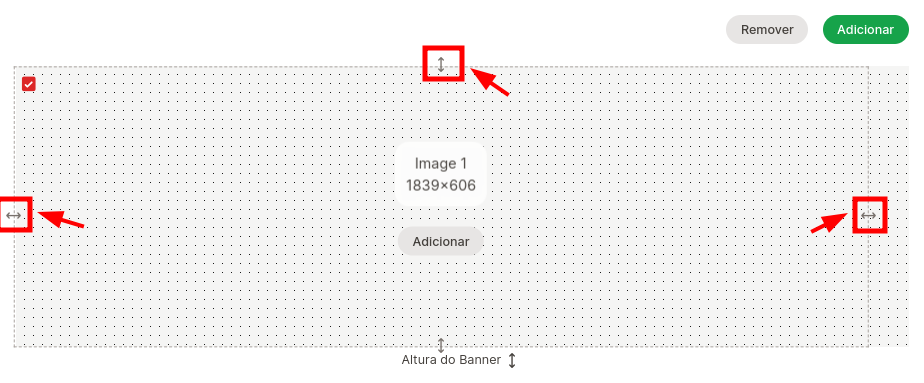
Após inserir as imagens, configure a sequência de exibição deste banner. Comece a criar um módulo específico e ajuste as configurações conforme necessário.
Para aprimorar o texto, você pode reformulá-lo da seguinte maneira:
“Layout: Escolha a página em que o banner será exibido.
Posição: Determine onde o banner será colocado na página.
Ordem: Defina a ordem de exibição do banner em relação aos outros elementos da página. Importante observar que a contagem começa a partir de 0, sendo que os itens com ordem menor (0) ficam mais próximos do topo da página.
Após concluir todas as etapas, não se esqueça de salvar e ativar o banner; caso contrário, ele não será exibido.